线上办公必备的6个excel技巧,想提升办公效率的老师值得一看~
Excel作为办公常用的软件,除了简单的表格制作,其实隐藏着超强大的功能,不了解的老师制表起来肯定费时费力,如果掌握Excel的操作技巧,表格制作其实so easy!工作效率也会有大幅提升,今天易查分和各位老师推荐的这8个Excel制作技巧,一定要看,都是精华!
1 自动添加前/后缀,摆脱繁琐的相同字符输入
相信老师们在制作统计表格时,经常会遇到需要输入部分相同字符的情况,如果一一输入费时费力,其实只需简单设置,只需要输入不同的字符,相同的字符就可以自动生成;
操作步骤:选中需要输入的单元格区域-单击右键打开「设置单元格」-「分类」-「自定义」-「类型」-输入「前缀」+@/「后缀」+@,设置完成后,点击确定即可,后续在制表时,只需填写不同内容,相同内容就会自动生成,免去再次输入的步骤.(如图):
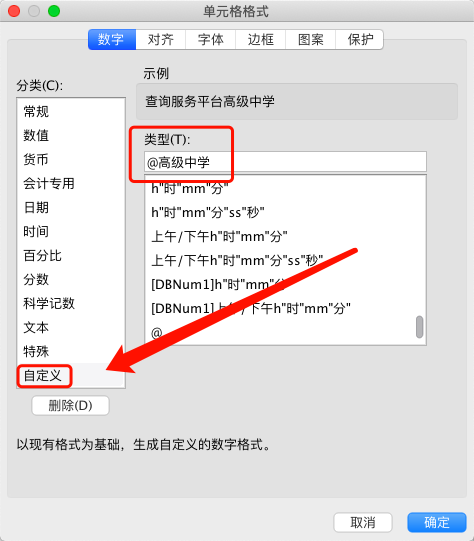
2 一键对齐多字符内容,免去参差不齐
我们在做学员统计时,都会遇到名字有2个字、3个字或4个字的名字,制表时如果不做处理,整个表格看起来会较为凌乱,其实只需简单设置,就能把所有字符不一致的内容进行对齐;
操作步骤:选中需要对齐的内容-单击右键打开「设置单元格」-「对齐」-「水平对齐」-「分散对齐」-「确定」,完成上述步骤,即可对齐所有字符不统一的内容;如图:
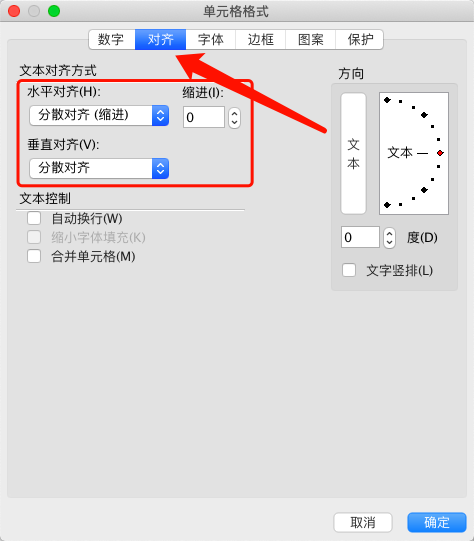
3 强制换行,输入说明更直观
相信我们在做统计时,经常会遇到需要在末尾列就整体内容进行统一备注,除了合并单元格来完成换行外,其实可以利用这个方法一键强制换行,操作更简单;
操作步骤:选中需要换行的区域,使用快捷键「Alt」+「Enter」即可一键完成,不必设置合并单元格,也可以完成.
4 批量填充相同内容,一键直达
我们在做备注时,需要在每个表格行内做同类字符备注,除了传统的下拉复制,其实使用这个方法就可以一键批量操作复制;
操作方法:选中目标单元格,输入需要复制的内容,然后使用快捷键「Ctrl」+「Enter」即可一键批量复制.
5 简单操作,快速隐藏行和列
操作方式:选中需要隐藏的单元格,使用快捷键「Ctrl」+「-」即可快速隐藏;
6 日期转换为星期,很难?试试这个神操作
老师们在做课程排期制作时,相信都会遇到需要用到日期+星期的内容,你还在查询日历进行对照?out啦!只需简单设置,就可以一键完成,还不易出错,快学起来吧~
操作步骤:在需要转换的单元格内输入函数公式「=text(F3,”aaaa”)」(该公式转换格式为“星期x”)/「=text(F3,”aaa”)」(该公式转换格式为不带“星期”字样).
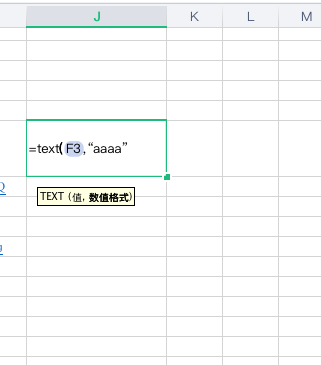
以上提升excel制作效率的小技巧你都学会了吗?是不是比常规的制作操作更加快捷呢?相信通过今天的科普,各位老师都能有所收获,现在就去试起来吧!如在excel制作过程中还有其他问题,欢迎留言交流,易查分一直都在,期待与您交流沟通哦!
家长自己查成绩,老师省心又省力,我是易查分,我们下期再见❤️
目录 返回
首页